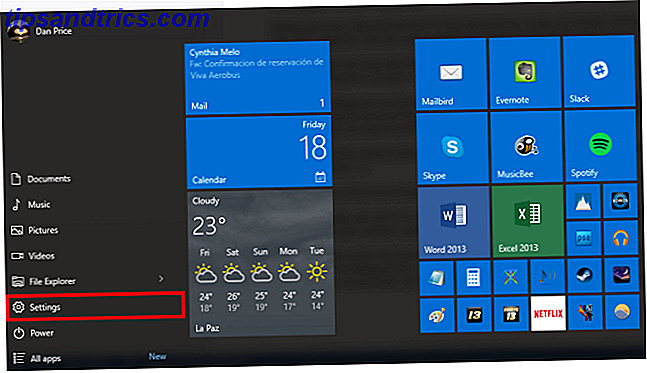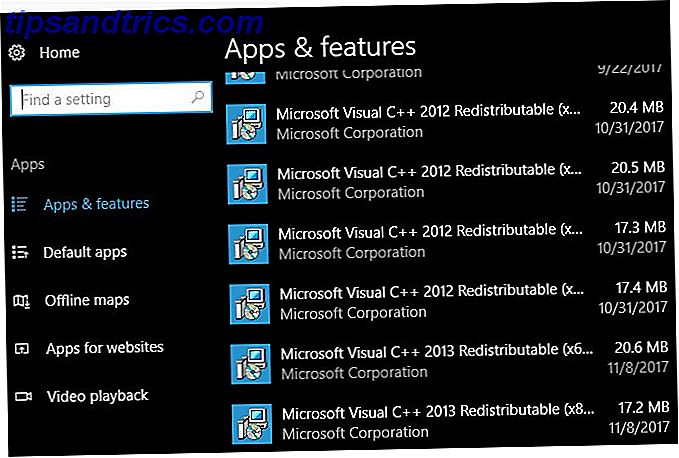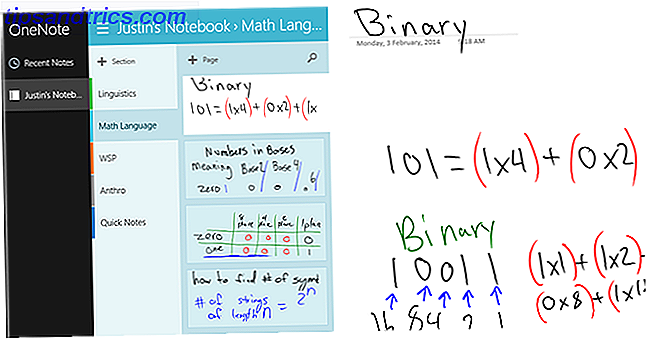iCloud Keychain ist ein sicherer Passwort-Manager für OS X Mavericks für Mac und iOS 7 für iPhone und iPad. Verwenden Sie es, um sich schnell und einfach in Websites, Wi-Fi-Netzwerke, Internetkonten und mehr einzuloggen. Es ist besonders nützlich mit Safari auf einem iPhone oder iPad, wo es eine integrierte, Synchronisierungs-Passwort-Füller gibt.
Hier ist, wie es funktioniert, warum Sie es wollen und wie Sie es einrichten.
Wie es funktioniert
Wenn Sie den iCloud Keychain einrichten, müssen Sie Ihre Apple ID und das zugehörige Passwort eingeben. Sie müssen außerdem einen iCloud-Sicherheitscode erstellen, den Sie für den Zugriff auf Ihren iCloud-Schlüsselbund benötigen. Ihre Daten werden auf Ihren Geräten und bei der Speicherung auf Apple-Servern verschlüsselt.
Wenn Sie iCloud Keychain auf einem neuen Gerät einrichten, müssen Sie einer Benachrichtigung zustimmen, die auf Ihrem vorhandenen iCloud Keychain-Gerät angezeigt wird. Wenn Sie kein Gerät eingerichtet haben, benötigen Sie Ihren iCloud-Sicherheitscode und eine SMS, die an die mit Ihrem Konto verknüpfte Telefonnummer gesendet wird.
iCloud Keychain synchronisiert Safari-Logins, Kreditkarteninformationen und WLAN-Passphrasen. Außerdem werden Mail-, Kontakte-, Kalender-, Nachrichten-, Facebook-, Twitter- und LinkedIn-Konten synchronisiert.
Es ist kein Vollfunktions-Passwort-Manager Let 1Password für Mac Verwalten Sie Ihre Passwörter und sichere Daten Lassen Sie 1Password für Mac Verwalten Sie Ihre Passwörter und sichere Daten Trotz der neuen iCloud Keychain-Funktion in OS X Mavericks, bevorzuge ich immer noch die Verwaltung meiner Passwörter in AgileBits klassisches und populäres 1Password, jetzt in seiner 4. Version. Lesen Sie mehr und haben nicht alle Funktionen, die Sie in Passwort-Managern von Drittanbietern finden. Stattdessen können Sie alle Passwörter und andere vertrauliche Daten, die Sie eingeben, auf alle Ihre Apple-Geräte synchronisieren, sodass Sie sie nur einmal eingeben müssen.
iCloud-Schlüsselbund auf einem Mac
Um mit iCloud Keychain auf einem Mac mit OS X Mavericks zu beginnen Secrets von OS X Mavericks: Was Sie wirklich wissen müssen Secrets of OS X Mavericks: Was Sie wirklich wissen müssen Sie kennen wahrscheinlich bereits die wichtigsten Funktionen der neuesten, kostenlos Upgrade für Mac OS X. Hier sind die versteckten. Lesen Sie Mehr, klicken Sie auf das Apple-Menü oben auf dem Bildschirm und wählen Sie Systemeinstellungen . Klicken Sie auf das iCloud- Symbol und stellen Sie sicher, dass die Option Schlüsselbund ausgewählt ist. Wenn Sie den iCloud Keychain nicht verwenden möchten, deaktivieren Sie ihn einfach hier.
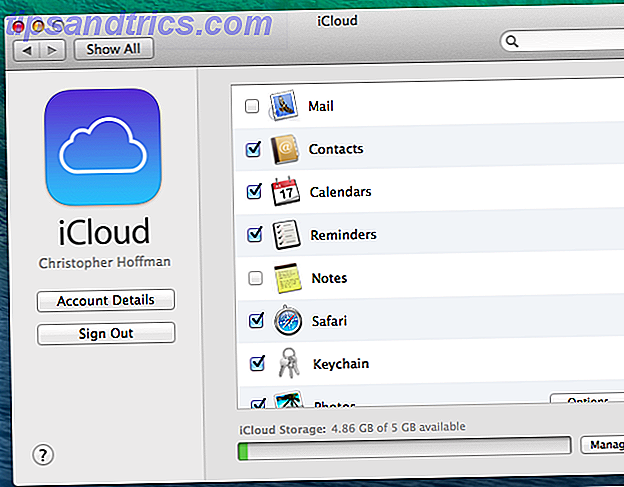
Sie können dann das Keychain Access- Programm öffnen, um Ihren Schlüsselbund anzuzeigen. Drücken Sie Befehl + Leertaste, um Spotlight zu öffnen, geben Sie "Keychain" ein und starten Sie die Anwendung "Keychain Access" (der schnellste Weg, um eine Mac-Anwendung zu starten).
Wählen Sie den iCloud -Unterkopf im linken Bereich aus, um Daten anzuzeigen, die mit Ihrem iCloud-Schlüsselbund synchronisiert wurden. Beachten Sie, dass vorhandene Website-Passwörter, Internet-Accounts und Wi-Fi-Passphrasen auf Ihrem Mac automatisch mit iCloud synchronisiert werden.

Diese Schlüsselbunddaten werden automatisch in der entsprechenden Anwendung verwendet. Sie können beispielsweise das Kennwortautofill-Verhalten von Safari im Fenster " Kennwörter" im Safari-Fenster " Einstellungen" steuern.

iCloud Keychain auf iOS
iOS 7 fordert Sie automatisch auf, iCloud Keychain einzurichten, wenn Sie den Einrichtungsvorgang durchlaufen haben. Sie können bestätigen, dass es aktiviert ist, indem Sie die App " Einstellungen" öffnen, iCloud auswählen und sicherstellen, dass die Option "Schlüsselbund" aktiviert ist. Ist dies nicht der Fall, können Sie den iCloud Keychain auch hier aktivieren.

Wenn Sie Safari verwenden, um sich bei einer Website anzumelden, werden Sie gefragt, ob Sie das Passwort in Ihrem iCloud Keychain speichern möchten, damit Sie es auf allen Ihren Geräten verwenden können. Alle gespeicherten Passwörter werden automatisch in Safari verwendet.

Wie bei einem Mac können Sie die gespeicherten Safari-Daten über die Safari-Einstellungen ( Einstellungen> Safari> Passwörter und AutoAusfüllen ) steuern . iCloud Keychain ist einfach zu benutzen - nachdem Sie es eingerichtet haben, ist es im Grunde transparent, synchronisiert gespeicherte Passwörter und andere sensible Daten im Hintergrund.

Warum möchten Sie möglicherweise iCloud Keychain verwenden?
iCloud Keychain ist eindeutig nützlich und bietet eine Möglichkeit, Passwörter, Anmeldeinformationen und andere private Daten zwischen all Ihren Geräten zu synchronisieren. Das spart Zeit, vor allem wenn es darum geht, sich auf einem iPhone oder iPad in Websites einzuloggen. Apple hat sich die Mühe gemacht, die Verschlüsselung, ein völlig separates iCloud-Sicherheitscode-System und ein Authentifizierungsverfahren hinzuzufügen, das entweder vorhandene Geräte oder eine SMS-Nachricht an Ihre Handynummer beinhaltet. Dies gibt iCloud Keychain eine solide Sicherheitsgrundlage, auf der Sie aufbauen können. Es ist auch völlig kostenlos.
Apples iCloud Keychain ist auch der einzige Passwort-Manager, der in Safari unter iOS funktioniert. Andere Passwortmanager, wie LastPass und 1Password, müssen ihre eigenen Apps bereitstellen, die als Browser funktionieren, da sie nicht in Safari integriert werden können. Natürlich können diese Passwort-Manager mit Safari auf einem Mac integriert werden und haben ihre eigenen dedizierten iOS-Apps.
iCloud Keychain Nachteile
ICloud Keychain hat einige wesentliche Nachteile, wenn es um umfassendere Passwortverwaltungslösungen wie LastPass LastPass Premium geht: Gönnen Sie sich die beste Passwortverwaltung Ever [Belohnungen] LastPass Premium: Gönnen Sie sich die beste Passwortverwaltung aller Zeiten [Belohnungen] Sie haben noch nie von LastPass gehört, es tut mir leid zu sagen, dass Sie unter einem Stein gelebt haben. Sie lesen diesen Artikel, Sie haben also bereits einen Schritt in die richtige Richtung gemacht. LastPass ... Read More und 1Password Let 1Password für Mac Verwalten Sie Ihre Passwörter und sichere Daten Lassen Sie 1Password für Mac Verwalten Sie Ihre Passwörter und sichere Daten Trotz der neuen iCloud Keychain-Funktion in OS X Mavericks, bevorzuge ich immer noch die Verwaltung meiner Passwörter in AgileBits klassisches und populäres 1Password, jetzt in seiner 4. Version. Lesen Sie jedoch mehr. iCloud Keychain funktioniert nur auf Apple-Geräten. Sie haben also kein Glück, wenn Sie jemals einen Windows-PC oder ein Android-Gerät verwenden.
Es gibt auch keine einfache Möglichkeit, iCloud Keychain zum Anmelden bei Apps zu verwenden. Wenn Sie ein gespeichertes Passwort in eine App eingeben möchten, müssen Sie in iOS auf die App "Einstellungen" zugreifen - keine gute Erfahrung. Dies ist kein Problem, wenn Sie nur iCloud-Schlüsselbund verwenden, um als Teil von Safari Zeit zu sparen, aber es ist ein Problem, wenn Sie einen Passwort-Manager als Hauptspeicherort für Kennwörter verwenden.
iCloud Keychain generiert auch keine Passwörter, daher müssen Sie beim Erstellen von Accounts auf Websites Ihr eigenes Passwort wählen. Third-Party-Passwort-Manager können schwer zu knacken Passwörter generieren 7 Möglichkeiten, Passwörter, die beide sicher und unvergesslich sind 7 Möglichkeiten, Passwörter, die sowohl sicher und unvergesslich zu machen Ein neues Passwort für jeden Service ist ein Muss in der heutigen online Welt, aber es gibt eine schreckliche Schwäche für zufällig generierte Passwörter: es ist unmöglich, sich an alle zu erinnern. Aber wie können Sie sich erinnern ... Lesen Sie mehr und erinnern Sie sich an sie.
Also, sollten Sie es verwenden?
iCloud Keychain ist sehr nützlich, besonders wenn Sie nicht bereits einen Passwort-Manager verwenden. Es ist eine bequeme Möglichkeit, Zeit zu sparen, wenn Sie dieselben Login-Informationen immer wieder eingeben. Wenn Sie jedoch bereits LastPass, 1Password oder einen anderen dedizierten Passwort-Manager verwenden, sollten Sie langsamer vorgehen und sich ernsthaft anschauen, was Ihnen fehlt, wenn Sie zu iCloud Keychain wechseln.
Natürlich hindert Sie nichts daran, beides zu verwenden - wenn nichts anderes ist, wird es einfacher, sich in Safari auf Ihrem iPhone oder iPad in Websites einzuloggen.
Bildnachweis: William Warby auf Flickr